Microsoft Word'de kodlamayı seçin ve değiştirin
Metin belgeleri sadece farklı biçimler değildir. Genellikle metin yalnızca standart olarak kaydedilmez windows kodlaması, ama diğerlerinde. Eğer varsa metin belgesi standart olmayan bir kodlamada, birçok cihaz ve program basitçe okuyamaz. Bu ayarı farklı uygulamalar kullanarak değiştirebilirsiniz, örneğin en kolay yol MS Office Word kullanmaktır.
talimat
Deneme süresi sona ermiş olduğundan, tekrar tekrar kullanmak üzere bir lisans satın almanız kesinlikle gerekli değildir.
Bir bilgisayarda oluşturulan dosyalar ve belgeler her zaman kendi kodlamasına sahiptir. Genellikle dosya alışverişinde bulunurken veya Internet'ten indirirken, oluşturuldukları kodlamanın bilgisayar tarafından okunmadığı sıklıkla olur. Bunun nedenleri farklı olabilir - hem dosyayı açmak istediğimiz programda gerekli kodlamanın yokluğu hem de programın bazı bileşenlerinin yokluğu (örneğin ek bir yazı tipi paketi).
Aşağıda, farklı programlarda okunamayan bir dosya veya belgenin kodlamasını nasıl değiştireceğimizi ele alıyoruz.
Tarayıcı sayfasındaki kodlamayı değiştirin
Google Chrome için
- "Ayarlar" → "Araçlar" menüsünü seçin.
- "Kodlama" dizesi fareyi gezdiririz ve tarayıcıdaki olası kodlamaların bir listesi görünür.
- Rusça siteleri "Windows 1251" için seçiyoruz. Yardım etmezse, “Otomatik olarak” deneyin.
Opera için
- "Opera" → "Ayarlar" üzerine tıklayın
- Soldaki “Web siteleri” menüsü → “Göster” alanı 2 → “Yazı tiplerini özelleştir”
- "Kodlama" dan "Kiril (Windows 1251)" seçin.
Firefox için
- Firefox → Ayarlar → İçerik.
- "Varsayılan yazı tipi" satırının karşısında "Gelişmiş" düğmesine basın.
- Pencerenin altında "Kodlama" ve "Kiril" (Windows 1251) "rarr" ı seçin.
Word'deki kodlamayı değiştirme
Kodlamayı değiştirme prosedürünü göz önünde bulundurun, örneğin Word 2010
- Belgeyi açın.
- Dosya sekmesi → Parametreler.
- "Gelişmiş" satırını seçin. “Genel” bölümünde, “Açılışta dosya formatı dönüştürmesini onayla” satırının karşısındaki kutuyu işaretleyin. Tamam'a tıklayın.
- Ardından, Dosya Dönüştürme penceresi açılacaktır. "Kodlanmış metin" i seçin, Tamam'a tıklayın.
- Ardından, açılan pencerede, “Diğer” i işaretleyin ve listeden istediğiniz metni görüntüleyen kodlamayı seçin. “Örnek” penceresinde, metnin bizim tarafımızdan seçilen bir veya başka kodlamada nasıl görüntülendiğini görebilirsiniz.
Geçtiğimiz prosedür dokümanın gösterilmesine yardımcı olmadıysa, fontu değiştirmeyi deneyebilirsiniz. Bazen program uygun yazı tipine sahip değilse, belge "kareler" veya diğer karakterler biçiminde gösterilebilir.
Excel'de Kodlamayı Değiştirme
Excel 93-2004 ve 2007 için kodlamayı değiştirme prosedürünü göz önünde bulundurun:
- Notepad ++ kullanarak okunamayan bir belge açın.
- Kodlama menüsü → UTF-8'e dönüştür'ü seçin.
- Karakterler değişmez, sadece ekranın altındaki kodlamalar değişecektir. Ardından, karakter kümesini seçin. Rusça ise: Kodlama → Karakter setleri → Kiril → Windows-1251.
- "Kaydet" i tıklayın. Dosyayı Excel'de açın. Metin okunmuyorsa, 3-4. Adımları tekrarlamaya çalışın.
Metin kodlamasını değiştir
- Dosyayı standartta aç kelime işlemcisi Notebook.
- "Farklı Kaydet" i tıklayın.
- Açılan kaydet penceresinde, dosyayı kaydetmek istediğimiz yeri seçin, belge türü bir metindir ve ayrıca başka bir kodlama türü ayarlayın.
- Kaydedin.
- Belgeyi açmaya çalışıyoruz.
Daha fazla makale oku
Karakter kodlama sorunları farklı versiyonlar işletme windows sistemleri. Yanlış kodlama ile problem çözme ilkesi bu işletim sisteminin farklı sürümleri için aynıdır, ancak farklı sürümlerde arabirimin pencerelerinin ve sekmelerinin adları biraz farklı olabilir.
Başlamak için söyleyeceğiz kodlamayı Kontrol Panelindeki Diller ve Bölgesel Standartlar öğesi aracılığıyla nasıl değiştirebilirim?. Dil değiştirme penceresini açmak için iki temel yöntem kullanabilirsiniz. Birincisi Başlat düğmesine tıklamak, genişletilmiş menüdeki Kontrol Paneli öğesini ve içindeki Diller ve Bölgesel Standartları seçmek. İkincisi, Başlat düğmesine tıklamak, genişletilmiş menüdeki Çalıştır öğesini seçin, açılan satıra intl.cpl komutunu yazın ve Enter tuşuna basın.
Açılacak dil değiştirme penceresi. Karakter kodlamasını değiştirmek için, Konum sekmesinde Rusya'yı seçmeniz gerekir (Windows 7'de, bu sekmeye basitçe Konum adı verilebilir). Ardından Gelişmiş sekmesine gidin ve Unicode'u desteklemeyen programlarda kullanılan dil olarak Rusça'yı seçin. Tamam düğmesini tıklatarak değişiklikleri kaydedin.
Ayrıca, önceki yöntem yardımcı olmadıysa, kodlama ile ilgili sorunlar kayıt defterini düzenleyerek çözülebilir. Ama sadece uyarmak istiyorum - kayıt defterinin hatalı düzenlenmesi bilgisayarda sorunlara yol açabilir. Yanlış bir şey düzenlerseniz, işletim sistemini yeniden yüklemeniz gerekebilir. Sonuçtan emin değilseniz, bir uzmana başvurun.
Windows'ta kodlamayı kayıt defterinden değiştirmenin iki yolu vardır. İlk yolu bu kayıt defteri düzenleyicisini kullanarak kodlamayı değiştirin. Bunu yapmak için Başlat düğmesini tıklamanız, genişletilmiş menüdeki Çalıştır öğesini seçmeniz, açılan satıra regedit yazıp Enter tuşuna basmanız gerekir. Açılan pencerenin sol tarafında, kayıt defterinin yapısını gösteren bir ağaç göreceksiniz.
İçinde HKEY_LOCAL_MACHINE adlı bir dal seçin ve yanındaki oku tıklayın - dal açılacak. Açılan listede, içinde CurrentControlSet olan SİSTEM dalını seçin, ardından art arda Control, Nls, CodePage. Sağ bölmedeki parametreler listesinde, 1252 parametresini bulun, farenin sağ tuşuyla tıklayın ve açılan içerik menüsünden Düzenle'yi seçin. Değer alanına c_1252.nls parametresini girin ve Tamam düğmesini tıklayın. Kayıt Defteri Düzenleyicisi'nden çıkabilirsiniz - ayarları değiştirdiniz kod sayfaları Pencereler. Değişikliklerin etkili olması için bilgisayarınızı yeniden başlatın..
Aynı şeyi yapabilirsin ama otomatik modda. Bunu yapmak için koş metin editörü Not Defteri (genellikle Windows işletim sisteminin bir parçası olarak gelir) ve aşağıdaki kodu kopyalayın:
Windows Kayıt Defteri Düzenleyicisi Sürüm 5.00
"1252" = "c_1251.nls"
Ardından, Dosya menüsünde, Farklı Kaydet ... (veya sadece Kaydet) seçeneğini seçin ve dosyayı herhangi bir ada sahip herhangi bir klasöre kaydedin. Önemli olan - kaydederken atama. sonra oluşturduğunuz kayıt dosyasını çalıştırın ve sistemin sorusunu cevaplayın Evet. Bundan sonra, bilgisayarı yeniden başlatmanız gerekir - kodlama ile ilgili sorunlar kaybolmalıdır.
Er ya da geç, herhangi bir Windows kullanıcısı metin kodlaması problemiyle karşı karşıya kalır. "Krakozyabliki" bilgisayarı az ya da çok kullanan herkesi yakalar. Bu görev özellikle sadece bilgisayar kullanmayanlar için değil, web sitelerinde anlamlı bir bağlam oluşturanlar için çok keskindir. Site, kodlamanın Windows tarafından önerilenlerden farklı olduğu yerlerde uzak bir sunucuda bulunabilir.
Çok kısaca:
- C: \\ Windows \\ ShellNew - UTF-8 olarak kaydedilen boş bir metin dosyası oluşturun, UTF-8.txt olarak yeniden adlandırın. Bir şablon olacak.
- HKEY_CLASSES_ROOT / .txt / ShellNew / kayıt defterine gidin - bir "String parametresi" oluşturun: name - FileName / value - UTF-8.txt
Her şeyin neden böyle olduğu ile ilgili olmayan birkaç şarkı sözleri:
Ancak, sıradan “PC kullanıcıları” olarak kalan kullanıcılar için, Kiril karakterlerin kodlamasıyla ilgili problem bazen oldukça keskinleşir. “Krakerler”, her programcının kendi kodlama tablosunu yazdığı önceki dönemin mirasıdır. Örneğin, ilginç bir kitap indirip okumak istiyorum ve burada\u003e = O
- ... ‚®Ґ®Пв®, ЁЁ ¬¬¬¬¬ўҐҐҐ¬¬¬¬¬ ¤ ¤ ¤ ¤ ¤ ¤ ¤ ¤ ¤ ¤ ¤ ¤ ¤ ¤ ¤ ¤ ¤ ¤ ¤ ¤ ¤ ¤ ¤ ¤ ¤ ¤ ¤ ¤ v v v v v v v v v v v v v v v v v v v v ¤ "m¬ içinde В¤? - Џ® “Ј o, zv® v. «« «M м m- - nv® Ґ ўаЇҐ®Ґ, Ґ bamҐ§®Ґ b, b®Ўб⢥®, ЄalveҐ'de Ґ ®. € Ґ ᮢᥬ¬В®Ґ. - ‚l, ®а®pv®, igvOvҐ, ¤®v®a. «« Џ м ¬ ¬ в в ¬ п п п п в в «« «« «« « - ќв® ¬Ґп Ґ гЁЁў «пҐв. ¤ ¬ Ў «« ® ® Ґ Ґ Ґ Ґ Ґ м м м м in in in in in in in in in in in Є in in Є Є Є Є Є Є Є Є in Є. Љ b®¦¦ ҐYOo, p Ґ Ї®¬o, Є ¬ ҐЈ® §ў “Ё. Џ®В®ВВВ® г ‘Б Б Б Б Б Б Б Б Б Б Б Б Б Б Б Б Б Б Б Б Б Б Б Б Б Б Б Б Б Б Б Б Б Б Б Б ¤ ¤ ¤ ¤ ¤ ¤ ¤ ¤ ¤ ¤ ¤ ¤ ¤ ¤ ¤ ¤ ¤ ¤ ¤ ¤ ¤ ¤ ¤ ¤ ¤ ¤ ¤ ¤ ¤ ¤ ¤ ¤ ¤ ¤ ¤ ¤ ¤ ¤ ¤ ¤ ¤ ¤ ¤ ¤ ¤ ¤ ¤ ¤ ¤ ¤ ¤ ¤ ¤ ¤ ¤ ¤ ¤ ¤ ¤ ¤ ¤ ¤ ¤ ¤ ¤ ¤ ¤ ¤ ¤ ¤ ¤ ¤ ¤ ¤ ¤ ¤ ¤ ¤ ¤ ¤ ¤ ¤ ¤ ¤ ¤ ¤ ¤ ¤ ¤ ¤ @ Є ¤ «« М м м м Є «« «« «« «« «« «« «« «« «« «« «« «« «« «« «« «« «« «« «« ¬ Ё¬ҐҐ¬. - „, b ® değeri Їa®Ёbe¤¤¤¤pv Ё® g¤ўўўҐўўўҐ“ mlҐ yo. ¬®Ј Ј Ё Ў ў Ў Ў Ў Ў ў ў ¬ Ў Ў Ў Ў Ў Ў Ў Ў Ў Ў
Ve böylece standartlar getirilmeye başlayana kadar devam etti. Ancak şu an için halihazırda birkaç standart var. Örneğin, var unicode kodlama, orada UTF-8, orada UTF-16 ve benzeri var ...
ÖNEMLİ!
Not Defteri'ni açarken ve açık bir Not Defteri oturumundan yeni bir belge oluştururken varsayılan kodlamanın nasıl değiştirileceğini asla bulamadım.
Ancak bir metin belgesi ilk oluşturulduğunda varsayılan kodlamanın nasıl değiştirileceğini buldum ( içerik menüsü) ve yalnızca çünkü Not Defteri'ni açar. Daha sonra dosya kodlaması varsayılan olarak yazılacak olan olacaktır. Bu aşağıda tartışılacaktır.
Bu nedenle, oluşturulan metin belgelerinin kodlamasını varsayılan olarak değiştirmek için, Windows Kayıt Defteri'nde değişiklik yapmamız gerekir.
Bu makalede, .txt uzantılı dosyalar için bir örnek açıklanmaktadır. içinde Windows programıBu dosyaları varsayılan olarak açan, Not Defteri'dir, bazıları ise Notepad'deki varsayılan kodlamayı değiştirdiklerini düşünüyor. Ama öyle değil. Oluşturulan dosyanın varsayılan kodlaması değişir.. Not defteri, belgeyi yalnızca içinde yazılı olan kodlamayı okuyarak açar. ANSI kodlaması Not Defteri'nde yazılmıştır. Ve öyle görünüyor ki, Windows Kayıt Defteri'nin araçlarını değiştirmiyor.
Windows'un standartlarını ne kadar zorlamaya çalışsa da, çoğu modern sunucu * nix üzerinde çalışıyor işletim sistemleri çünkü bu sistemler açık kaynaklıdır ve "yedi mühürlü kurumsal sırları" yoktur. Yani, onları kendiniz anlayabilirsiniz: ne ve nasıl çalıştığı. Aynı eğilimin devam edeceğini düşünüyorum. Az ya da çok “gelişmiş PC kullanıcıları” iş için açık kaynaklı yazılım ve hızlı veri işleme için “paket dışı” programlar (tekerleği yeniden icat etmemek için) kullanacaktır. * Nix işletim sistemlerinde, mevcut varsayılan kodlama UTF-8'dir. Başka herhangi bir sorun olmadan da ayarlanabilir, ancak neden çoğu sunucudaysa ve birbirleri ile normallerse * nix "dialog"? Sunucumda Ayrıca UTF-8 değerindedir ve uygundur. Bu nedenle, yaptığım görev, Windows için ANSI'den genel olarak UTF-8'e kabul edildiğinde varsayılan olarak Not Defteri'nde kodlamanın nasıl değiştirileceği idi.
Eh, şarkı sözleri yeterince. Konuya!
Öncelikle, ANSI kodlamanın Not Defteri'nde varsayılan kodlama olduğundan emin olun, bunun için herhangi bir belgeyi "Farklı Kaydet ..." yeterlidir ve kodlamasını görmeniz yeterlidir:
Not Defteri'nde varsayılan kodlamayı ANSI'den diğerine değiştirmek için ne yapılmalı:
- Not Defteri'ni aç veya yeni bir metin belgesi oluştur ve sonra Not Defteri'nde açın.
- Bu dokümanı kaydet (Benim adımı UTF-8.txt kodlama adı ile adlandırdım)
- eğer dosya uzantısı görünür değil, görünür duruma getirilebilir
- kutu dosyayı kaydet ve yeniden adlandır
- Oluşturulan belgeyi klasöre taşı C: \\ Windows \\ ShellNew (bu klasörde hemen bir metin belgesi oluşturmak imkansız - Windows'u sistem klasörlerinde değişiklik yapmaktan korumak)
- Klasör yoksa (olası değildir), o zaman oluşturmanız gerek ve ayrıca yerine: C: \\ Windows \\ ShellNew
- şimdi kayıt editörünü aç
- HKEY_CLASSES_ROOT / .txt / ShellNew / klasörünü bulun (değilse, olması gerekir)
- Bir dize parametresi oluşturun :
- Değeri UTF-8.txt (3. adımda oluşturduğumuz dosyanın adı, 4. adımda C: \\ Windows \\ ShellNew klasörüne taşındı)
- Buna sevinmeliyiz! Hepsi bu kadar =)
Şimdi, bağlam menüsünü kullanarak bir metin dosyası oluştururken, C: \\ Windows \\ ShellNew klasöründeki örnek dosyaya yüklediğimiz kodlamaya sahip olacaktır. kontrol edin:
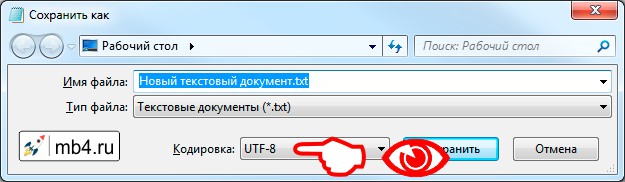
Her şey çalışıyor! =)
Bu arada!
Örnek dosyaya bir metin yazarsanız, içerik menüsü kullanılarak oluşturulan tüm yeni dosyalarda olacaktır.
Nereye uygulanabileceğini bilmiyorum, çünkü Metin dosyaları ile ilgili küçük bir yordam var, ancak bu şablon dosyaları ile çalışanlar için yararlı olabilir. Veya, örneğin, aynı şekilde oluşturulabilecek HTML belgeleri için bir metin dosyası şablonu oluşturmak için. O zaman her zaman bir yapı yazmak gerekli olmayacak.
,, <meta> , <body> ve benzeri ..</p> </blockquote> <p>VKontakte Facebook Odnoklassniki</p> <p>Windows'un tüm yeni sürümlerine geçişle birlikte, Rus dilinin birçok kodlamasının var olma sorununun ciddiyeti neredeyse ortadan kalkmıştır.</p> <p>kökünden <a href="https://3ddroid.ru/tr/windows-10/how-to-start-the-audio-windows-service-there-was-no-sound/">bu problem</a> Windows için bu sistemin ilk neslini sürmeyen, ancak bitmeyecek olan Unicode'a geçişi çözmesi amaçlanmıştır. Sık sık olduğu gibi, bazı problemleri çözerken, Unicode birçok başkaları üretir.</p> <p>Ancak, İnternet kaynakları ve mektuplar için, bu tarayıcılar tarafından hemen hemen her zaman kolayca çözülür ve <a href="https://3ddroid.ru/tr/program/a-simple-email-client-rating-of-the-best-email-clients/">posta istemcileri</a> otomatik. Eğer web sayfanız veya mektubunuz hala “krakozyabrami” olarak gösteriliyorsa (bazen standartların geliştiricilerin uyumsuzluğundan dolayı olur), o zaman ana menüden “Kodlama” öğesini seçmeniz ve gerekli olanı deneme yanılma yoluyla ayarlamanız gerekir. Çoğu tarayıcıdaki bu öğe “Görünüm” menüsünde bulunur (web tarayıcılarının modern sürümlerinde görünmeyen ana menünün her zaman anahtarla çağrılabildiğini hatırlayın).</p> <p><b>“Düz metin” sorunları</b><br> Bu sorunlardan biri, "düz metin" biçimindeki dosyalarla ilgilidir, öyle görünse de, ne daha basit olabilir? Sırayı al <a href="https://3ddroid.ru/tr/uncategorized/enable-the-symbol-table-in-windows-10-the-text-editor-notepad/">metin karakterleri</a> ve dosyaya yazın. Ama tam olarak bu basitlik nedeniyle, eğer problem onlarda ortaya çıkarsa, o zaman tam olarak. <br> Rusça metinleri Word aracılığıyla (en son 2010 da dahil olmak üzere Office 97'den sonra gelen herhangi bir sürümü) “düz metin” olarak kaydetmeye çalışırsanız, bir dizi tek baytlık Rusça kodlama seçeneği elde edersiniz. Varsayılan olarak (Şekil 1), DOS'tan da bilinen standart “Kiril Pencereler” (1251 veya ANSI olarak da bilinir) sunulur.</p> <p><img src='https://3ddroid.ru/wp-content/uploads/2017/myfile-wy19cf3.jpg' height="253" width="370" loading=lazy></p> <p>Aynısını Windows 7'deki standart “Notepad” ile de yapmaya çalışın - normal ANSI ile en fazla üç Unicode seçeneği arasında bir seçenek sunacaksınız (Şekil 2). Zaten bir tuzak var: “unicode” formatındaki bir metin dosyasına, baytların sırasını tanımlayan özel bir BOM başlığı (Bayt Sıra İşareti) eşlik etmelidir (yani 2 baytlık karakterdeki bayt en eski veya en düşük olan). Aslında pusu, BOM’un Unicode dosyasının zorunlu bir niteliği olmadığı ve bir yandan harici bir kaynaktan alınan (bazı Linux programlarından gelen) metinlerde, programlarda başarısızlıklara neden olamayacağıdır. Bu başlığı anlamıyorum.</p> <p><br><img src='https://3ddroid.ru/wp-content/uploads/2017/pic61417901.jpg' width="100%" loading=lazy></p> <p>Bir tarif var: mümkün olduğunca “saf metinlerde” unicode'dan kaçının ve normal ANSI'ye odaklanın. Bu, Rusça dilindeki metin dosyalarıyla ilişkili sorunların çoğundan kaçınır, ancak işletim sisteminin İngilizce veya Avrupa sürümlerinde taşınabilirliklerini sınırlar.</p> <p>Genellikle deneyimsiz kullanıcıları şaşırtan metin dosyalarıyla ilişkili başka bir sorun, Office XP ile başlayan herhangi bir Microsoft Word'ü çözebilir - bu, standart olmayan tek baytlık kodlamadaki metinlerle çarpışmadır (örneğin, OEM veya 866 olarak da bilinen eski bir DOS) . Öncelikle "Açarken dosya formatı dönüştürmesini onayla" seçeneğinin etkin olduğundan emin olmanız gerekir (varsayılan olarak kapalıdır!). Word'ün eski sürümlerinde, bu ayar “Genel” sekmesindeki “Araçlar / Seçenekler” menüsünde bulunur. Word 2007'de, Office logosuna sahip düğmeyi tıklayın, açılan pencerenin altındaki "Word Seçenekleri" ni seçin. Word 2010'da, Seçenekler bölümüne Dosya menüsünden erişilebilir. “Parametreler” de, kenar çubuğundaki “Gelişmiş” öğesine gidin ve ardından “Genel” bölümünü bulun (şek. 3).</p> <p><br><img src='https://3ddroid.ru/wp-content/uploads/2017/a55wehiconxoda55.jpg' width="100%" loading=lazy></p> <p>Bu işlev etkinleştirildiğinde, "Açılabilir" menüsünden "okunamayan" metin dosyasını açın (ve muhtemelen Not Defteri'ni başlatacak Gezgin'den tıklayarak). Ardından, açılan dosya türleri listesinden “Herhangi bir dosyadan metni kurtar” öğesini seçin. Dosya, elbette, ikili karakterler değil, metin içerdiği sürece herhangi bir biçimde (yani .txt uzantısıyla olmak zorunda değildir) olabilir.</p> <p>Bu arada, yalnızca DOS kodlamada belgeyi okumak Not Defteri ve genel olarak yazı tiplerini değiştirebilen herhangi bir programla mümkündür - geçerli biçimi Not Defteri'nde Yazı Tipi menüsünü kullanarak Terminal olarak değiştirmek yeterlidir. Yazı tipini daha sonra geri döndürmeyi unutmayın, aksi takdirde normal belgeleri okumazsınız.</p><p><b>Panodaki Unicode</b><br> Ancak, metin dosyaları ile bu tür çatışmalar nadir görülen bir durumdur. Sıradan bir kullanıcının, Pano'da Unicode ile ilgili sorun yaşama olasılığı çok daha yüksektir. Genel durum, belirtilen kodlamayı desteklemeyen eski programlardan veya Rusça yerine bazı PDF belgelerinden metin aktarırken, Auaia iayedai gibi bir şey eklendiğinde ortaya çıkmasıdır. Doğru derlenmiş uygulamaların çoğunda, Rusça'ya basit bir şekilde geçiş yapılması yardımcı olur (bu, kopyanın yapıldığı programdadır ve hedefe değil), ancak sık sık başvuruları ve PDF belgelerini bulunur; herhangi bir kuvvet çıkaramazsınız.</p> <p>Office XP ve 2003'ün eski sürümlerinde bulunan Microsoft Word, birçok kişinin bilmediği bu sorunu çözebilir ve “Bozuk Metni Onar” işlevine sahiptir (“Araçlar” menüsünde). 2007/2010 yeni sürümlerinde böyle bir işlev yoktur. Yardımda ve Microsoft web sitesinde bununla ilgili herhangi bir şey bulmak mümkün değildi - Microsoft, benzer özelliklere sahip ürünlerin artık doğada bulunmadığını, maalesef gerçeğe uygun olmadığını düşünmesi oldukça olası.</p> <p>Ayrıca resmi bir çözüm aramak için zaman harcamak istemeyebilirsiniz. Daha sonra şu adresten indirilebilir olan ClipWin programımı (Şekil 4) kullanın: revich.lib.ru/clipwin.zip. Bu programın arayüzü, işlemi olabildiğince çabuk, ancak uygulaması üzerindeki kontrolünü kaybetmeden hesaplamak için yapılır: sistem cebinde bulunan metin varsa, programı başlatmanız ve üç kez tıklamanız yeterlidir. İlk tıklamanın ardından, metin (önceden düzeltilmiş) Pano'dan kontrol için pencereye eklenecek, ikinciden sonra, düzeltilmiş metin orijinal olanın yerine geçecek ve üçüncüsünden sonra program kapanacak, ancak metnin kendisi düzeltilecek ve herhangi bir yere eklenebilir.</p> <p><br><img src='https://3ddroid.ru/wp-content/uploads/2017/bihiconkyc.jpg' width="100%" loading=lazy></p> <p><b>Klavye düzeni doğru mu?</b><br> Windows klavye ortamında ek klavye düzeni anahtarları kullanmadan rahatça varmanın ve etkili bir şekilde çalışmanın kesinlikle imkansız olduğu konusundaki inancım, aynı anda iki parmağınızı çarpık parmaklarla sabit bir şekilde hedeflemenin gerekliliği, parmaklarımda acı çekmesine neden oluyor. Daha doğrusu, Vista görünene kadar kesinlikle imkansızdı, burada geleneksel tuş kombinasyonları ile birlikte, giriş dilini bir tuşla değiştirme imkanı vardı.<Ё>. Ancak, en azından Rus dilinin saflığının koruyucuları için böyle bir çözüm kabul edilemez - E harfini her zaman özel bir ek veya sembol tablosundan girmemek.</p> <p>Bu sorunun çözümü iyi bilinmektedir ve popüler bir Punto Switcher anahtarının uygulanmasını içerir; bu, herhangi bir tuşun bir işlemi gerçekleştirmek için prensipte yapılandırmanıza izin verir (genellikle doğru veya). Program “Yandex” tarafından desteklenir, onu arama motorunun “Programlar” bölümünden (soft.yandex.ru adresinden) veya doğrudan punto.yandex.ru adresinden indirebilirsiniz. Alexander Evdokimov geçtiğimiz günlerde "Harflerin Editörleri" başlıklı makalede bu ve benzeri programlardan bahsetti.</p> <p>Bu tür programların çoğu istenen başka bir işlevi yerine getirebilir: önceden yanlış düzende yazılan metni değiştirmek. Bu otomasyonu kişisel olarak devre dışı bırakmayı tercih etmeme rağmen, ayarlara bağlı olarak, bu bile otomatik olarak yapılabilir.</p> <p>Dil düzeni ile ilgili başka bir yanlış anlaşılma daha az yaygındır, ancak bazı hoş olmayan anlar ekleyebilir. İngilizceye geçtikten sonra, bazı karakterleri girme özelliği ile şaşırmış olabilirsiniz. Bu, tırnak işaretleri, kesme işaretleri (bunlardan ikisi vardır - düz ve eğik), tilde "~" ve sirkumfleks ("kapak") "^" gibi karakterler için geçerlidir. İlgili tuşa bastıktan sonra hiçbir şey girilmez - karakteri “saf” formda girmek için bir boşluğa veya başka bir harf veya sayıya da basmanız gerekir; karakter bundan önce girilecektir. Bir tırnak işareti veya kesme işareti iki kez basabilirsiniz - bir seferde bir çift karakter görünür (genellikle çiftler halinde kullanılırlar, sonra aralarına metin girilir).</p> <p>Bu, her zaman elverişli olmayan bir şekilde, İngilizce dilinde bilgisayar girişi özelliği, bir nedenden dolayı, İngilizce dili için “ABD-Uluslararası” düzeninin (veya belki de kullanmadığımız Avrupalılardan biri) kurulması durumunda ortaya çıkabilir. İngilizce dilinin düzenini varsayılan “ABD” olarak değiştirirseniz, yanlış anlama kolayca giderilebilir. Windows 7'de bu ayara, “Diller ve Bölgesel Standartlar / Diller ve Klavyeler / Klavyeyi Değiştir / Genel / Ekleme” (Kumanda Paneli) üzerinden erişilebilir (Şekil 5).</p> <p><br><img src='https://3ddroid.ru/wp-content/uploads/2017/3197324.jpg' width="100%" loading=lazy></p> <p><b>Özet Konseyi</b><br> Bu makalede anlatılmayan kodlamalarla ilgili başka sorunlarınız varsa, o zaman büyük olasılıkla "yanlış" kurulumundan kaynaklanırlar. <a href="https://3ddroid.ru/tr/windows-10/how-to-open-information-about-the-system-windows-7-how-to-know-the-version-of-windows/">windows sürümü</a> - örneğin, ek bir dil paketi ile Amerikan veya Avrupa. Bu gibi sorunlardan kaçınmak için her zaman Rusça sürümünü kullanmalısınız. Fakat bu, Rusça konuşan Windows kullanıcılarının yaşamıydı, kodlama probleminin olduğu ve olacağı da buydu. Güncelledikçe keskinliği azalır. <a href="https://3ddroid.ru/tr/printers/samsung-scx-4100-scanning-uninstall-the-software/">yazılım</a>ama muhtemelen sorun hiçbir zaman tamamen ortadan kalkmayacak.</p> </div> </div> </div> </div> </div> </div> </div> </div> <div class="tm_sidebar"> <div class="sidebar_home"> <div class="gsense"> <div id="mymaju1" style="height:500px;width:300px;" align="center"></div> </div> <div class="sidebarwidget"> <ul> <li id="text-3" class="widget widget_text"> <div class="textwidget"> <div class="sidebar-orange">kategori</div> </div> </li> <li id="nav_menu-3" class="widget widget_nav_menu"> <div class="menu-pravoe-menyu-nizhnee-container"> <ul id="menu-pravoe-menyu-nizhnee" class="menu"> <li id="menu-item-" class="menu-item menu-item-type-taxonomy menu-item-object-category menu-item-"><a href="https://3ddroid.ru/tr/category/network/">ağ</a></li> <li id="menu-item-" class="menu-item menu-item-type-taxonomy menu-item-object-category menu-item-"><a href="https://3ddroid.ru/tr/category/windows-10/">Windows 10</a></li> <li id="menu-item-" class="menu-item menu-item-type-taxonomy menu-item-object-category menu-item-"><a href="https://3ddroid.ru/tr/category/browsers/">tarayıcılar</a></li> <li id="menu-item-" class="menu-item menu-item-type-taxonomy menu-item-object-category menu-item-"><a href="https://3ddroid.ru/tr/category/smartphones/">Akıllı telefonlar</a></li> <li id="menu-item-" class="menu-item menu-item-type-taxonomy menu-item-object-category menu-item-"><a href="https://3ddroid.ru/tr/category/antivirus/">antivirüs</a></li> <li id="menu-item-" class="menu-item menu-item-type-taxonomy menu-item-object-category menu-item-"><a href="https://3ddroid.ru/tr/category/onroad/">OnRoad</a></li> <li id="menu-item-" class="menu-item menu-item-type-taxonomy menu-item-object-category menu-item-"><a href="https://3ddroid.ru/tr/category/terms/">şartlar</a></li> <li id="menu-item-" class="menu-item menu-item-type-taxonomy menu-item-object-category menu-item-"><a href="https://3ddroid.ru/tr/category/apple/">elma</a></li> <li id="menu-item-" class="menu-item menu-item-type-taxonomy menu-item-object-category menu-item-"><a href="https://3ddroid.ru/tr/category/android/">android</a></li> <li id="menu-item-" class="menu-item menu-item-type-taxonomy menu-item-object-category menu-item-"><a href="https://3ddroid.ru/tr/category/program/">programlar</a></li> </ul> </div> </li> </ul> </div> <div class="sidebarwidget"> <ul> <li id="text-3" class="widget widget_text"> <div class="textwidget"> <div class="sidebar-orange">popüler</div> </div> </li> <li id="nav_menu-3" class="widget widget_nav_menu"> <div class="menu-pravoe-menyu-nizhnee-container"> <ul id="menu-pravoe-menyu-nizhnee" class="menu"> <li id="menu-item-" class="menu-item menu-item-type-taxonomy menu-item-object-category menu-item-"><a href="https://3ddroid.ru/tr/ios/retro-hits-the-ringtones-on-the-phone-classical-music-and-retro-ringtones-on-your-phone/">Klasik müzik ve telefonda retro zil sesleri</a></li> <li id="menu-item-" class="menu-item menu-item-type-taxonomy menu-item-object-category menu-item-"><a href="https://3ddroid.ru/tr/printers/can-not-scan-without-ink-canon-4240/">Mürekkep canon 4240 olmadan tarama yapmaz</a></li> <li id="menu-item-" class="menu-item menu-item-type-taxonomy menu-item-object-category menu-item-"><a href="https://3ddroid.ru/tr/iron/a-1-terabyte-hard-drive-is-better-the-most-reliable-hdd/">1 terabayt sabit sürücü</a></li> <li id="menu-item-" class="menu-item menu-item-type-taxonomy menu-item-object-category menu-item-"><a href="https://3ddroid.ru/tr/editors/the-word-editor-is-beautiful-letters-online-add-text-to-the-photo-online-in-a-beautiful-font/">Fotoğrafa çevrimiçi olarak güzel fontta metin yerleştirin</a></li> <li id="menu-item-" class="menu-item menu-item-type-taxonomy menu-item-object-category menu-item-"><a href="https://3ddroid.ru/tr/network/wireless-wifi-router-competent-choice-of-wifi-router/">Wi-Fi router'ın akıllı seçimi</a></li> <li id="menu-item-" class="menu-item menu-item-type-taxonomy menu-item-object-category menu-item-"><a href="https://3ddroid.ru/tr/windows-10/download-mobile-theme-aero-for-windows-7/">Windows 7 için aero temasını indirin</a></li> <li id="menu-item-" class="menu-item menu-item-type-taxonomy menu-item-object-category menu-item-"><a href="https://3ddroid.ru/tr/browsers/connect-flash-player-in-yandex-the-error-in-the-browser-failed-to-load-the-plugin/">Tarayıcıda "Eklenti yüklenemedi" hatası</a></li> <li id="menu-item-" class="menu-item menu-item-type-taxonomy menu-item-object-category menu-item-"><a href="https://3ddroid.ru/tr/browsers/download-the-plugin-for-vkontakte-download-subject-for-contact/">İletişim programını indirin</a></li> <li id="menu-item-" class="menu-item menu-item-type-taxonomy menu-item-object-category menu-item-"><a href="https://3ddroid.ru/tr/internet/through-what-to-transfer-the-big-file-how-to-transfer-a-large-file-over-the-internet-best-ways-instruction/">İnternet üzerinden büyük bir dosya nasıl aktarılır: en iyi yöntemler - talimat</a></li> <li id="menu-item-" class="menu-item menu-item-type-taxonomy menu-item-object-category menu-item-"><a href="https://3ddroid.ru/tr/windows-10/new-beautiful-themes-on-the-tablet-themes-on-android-decorate-your-smartphone/">Android Temaları - akıllı telefonunuzu dekore edin</a></li> </ul> </div> </li> </ul> </div> </div> </div> </div> <div class="footer"> <div class="footer_brick"> <div class="footer_brick_box"> <div class="footer_brick_1"> <div class="footerwidget"> <ul> </ul> </div> </div> <div class="footer_brick_3"> <div class="footerwidget"> <ul> </ul> </div> </div> </div> </div> <div class="footerin"> <div class="footerin_1"> <span> © 2019 Mobil ve bilgisayar aygıtlarını denemek</span> </div> </div> </div> </div> <script> jQuery(document).ready(function() { jQuery("img.lazy").lazy(); }); </script> <script type='text/javascript'> /* <![CDATA[ */ var thickboxL10n = { "next": "\u0414\u0430\u043b\u0435\u0435 \u2192", "prev": "\u2190 \u041d\u0430\u0437\u0430\u0434", "image": "\u0418\u0437\u043e\u0431\u0440\u0430\u0436\u0435\u043d\u0438\u0435", "of": "\u0438\u0437", "close": "\u0417\u0430\u043a\u0440\u044b\u0442\u044c", "noiframes": "\u042d\u0442\u0430 \u0444\u0443\u043d\u043a\u0446\u0438\u044f \u0442\u0440\u0435\u0431\u0443\u0435\u0442 \u043f\u043e\u0434\u0434\u0435\u0440\u0436\u043a\u0438 \u043f\u043b\u0430\u0432\u0430\u044e\u0449\u0438\u0445 \u0444\u0440\u0435\u0439\u043c\u043e\u0432. \u0423 \u0432\u0430\u0441 \u043e\u0442\u043a\u043b\u044e\u0447\u0435\u043d\u044b \u0442\u0435\u0433\u0438 iframe, \u043b\u0438\u0431\u043e \u0432\u0430\u0448 \u0431\u0440\u0430\u0443\u0437\u0435\u0440 \u0438\u0445 \u043d\u0435 \u043f\u043e\u0434\u0434\u0435\u0440\u0436\u0438\u0432\u0430\u0435\u0442.", "loadingAnimation": "https:\/\/3ddroid.ru\/wp-includes\/js\/thickbox\/loadingAnimation.gif" }; /* ]]> */ </script> <script type='text/javascript' src='/wp-includes/js/thickbox/thickbox.js?ver=3.1-20121105'></script> <script type='text/javascript' src='https://3ddroid.ru/wp-content/plugins/contact-form-7/includes/js/scripts.js?ver=4.9.2'></script> <script type='text/javascript' src='/wp-includes/js/backbone.min.js?ver=1.2.3'></script> <script type='text/javascript' src='https://3ddroid.ru/wp-content/plugins/custom-contact-forms/wp-api/wp-api.js?ver=1.2'></script> <script type='text/javascript' src='https://3ddroid.ru/wp-content/themes/blueblog/js/menu.js?ver=1.0'></script> <script type='text/javascript' src='https://3ddroid.ru/wp-content/themes/blueblog/js/scrolltotop.js?ver=1.0'></script> <script type='text/javascript' src='https://3ddroid.ru/wp-content/themes/blueblog/js/responsive_nav.js?ver=1.0'></script> <script type='text/javascript' src='https://3ddroid.ru/wp-content/themes/blueblog/js/jquery-menuscrolltofixed.js?ver=1.0'></script> <script type='text/javascript' src='https://3ddroid.ru/wp-content/themes/blueblog/js/search.js?ver=0.1'></script> <script type='text/javascript' src='https://3ddroid.ru/wp-content/themes/blueblog/js/jquery.bxslider.min.js?ver=4.1'></script> <script type='text/javascript' src='https://3ddroid.ru/wp-content/themes/blueblog/js/jquery_bxslider_min_load.js?ver=4.1'></script> <script type='text/javascript' src='https://3ddroid.ru/wp-content/themes/blueblog/js/jquery.swipebox.js?ver=1.0'></script> <script type='text/javascript' src='https://3ddroid.ru/wp-content/themes/blueblog/js/swipebox-ios-orientationchange-fix.js?ver=1.0'></script> <script type='text/javascript' src='https://3ddroid.ru/wp-content/themes/blueblog/js/jquery_swipebox_min_load.js?ver=1.0'></script> <script type='text/javascript' src='https://3ddroid.ru/wp-content/themes/blueblog/js/jquery.lazy.min.js?ver=0.1.6'></script> <script type='text/javascript' src='/wp-includes/js/wp-embed.min.js?ver=4.8.4'></script> </body> </html>
